- Autor Jason Gerald [email protected].
- Public 2024-01-19 22:14.
- Naposledy zmenené 2025-01-23 12:44.
Umiestnenie dvoch fotografií vedľa seba je ideálnym spôsobom zdieľania fotografií „pred“a „po“, porovnávania fotografií a ako koláží na vašom blogu alebo webovej stránke. Môžete použiť online aplikáciu na úpravu fotografií, ako je PhotoJoiner alebo Picisto, alebo môžete použiť kódovanie HTML na umiestnenie fotografií vedľa seba na web, ako je WordPress alebo Blogger.
Krok
Metóda 1 z 3: Použitie PhotoJoiner
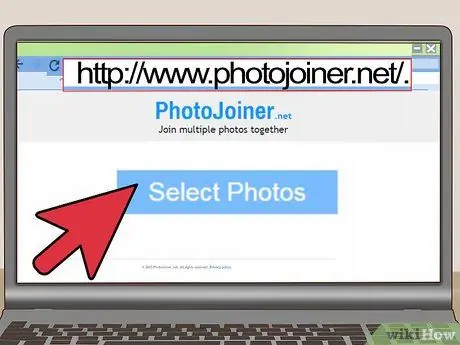
Krok 1. Prejdite na stránku PhotoJoiner na
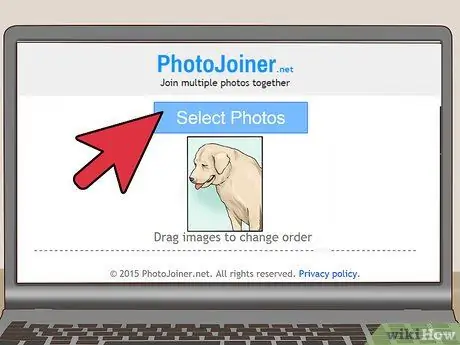
Krok 2. Kliknite na „Vybrať fotografie“a potom vyberte prvú fotografiu, ktorú chcete použiť
Fotografia sa zobrazí na obrazovke v programe PhotoJoiner.
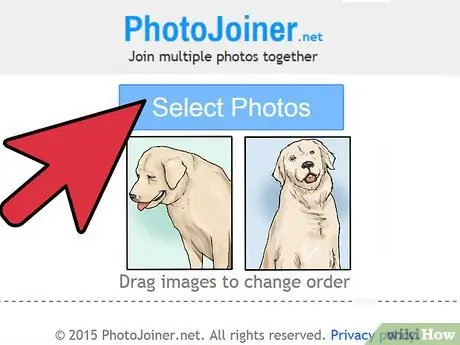
Krok 3. Znova kliknite na „Vybrať fotografie“a potom vyberte druhú fotografiu, ktorú chcete použiť
Táto fotografia sa zobrazí napravo od prvej fotografie.
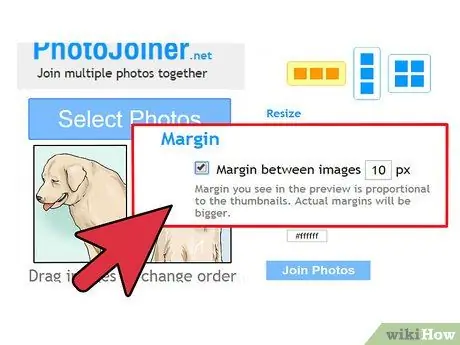
Krok 4. Ak chcete, začiarknite políčko vedľa položky „Okraj medzi obrázkami“
Táto funkcia pridá okraj na oddelenie dvoch fotografií od seba.
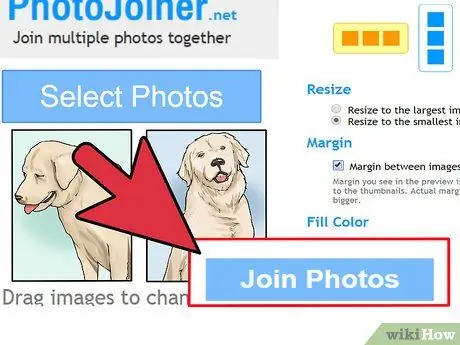
Krok 5. Kliknite na „Pripojiť fotografie“
Dve fotografie sa spoja do úplného obrazu.
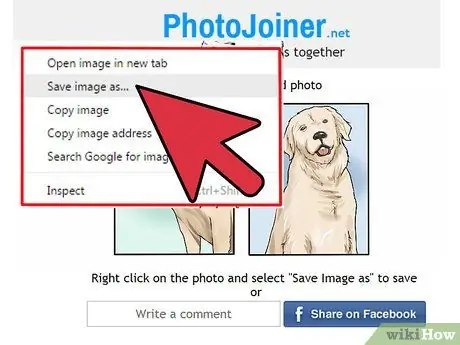
Krok 6. Kliknite pravým tlačidlom myši na fotografiu a zvoľte „Uložiť obrázok ako“
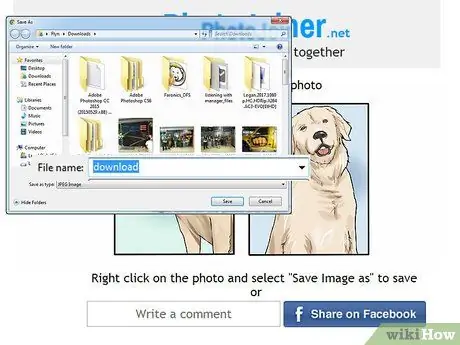
Krok 7. Pomenujte svoju fotografiu a kliknite na „Uložiť“
Tieto fotografie vedľa seba sa teraz uložia.
Metóda 2 z 3: Použitie Picisto

Krok 1. Prejdite na stránku Picisto na adrese
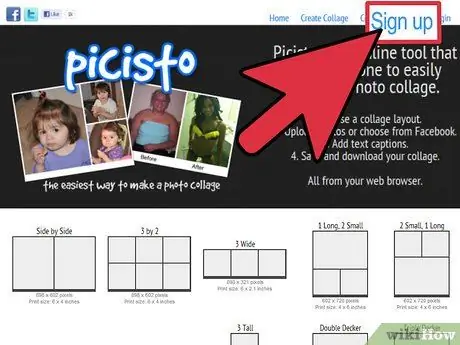
Krok 2. Kliknite na „Registrácia“v pravom hornom rohu a potom si podľa pokynov na obrazovke vytvorte bezplatný účet
Pred zmiešaním fotografií pomocou tejto služby sa musíte najskôr zaregistrovať na Picisto.
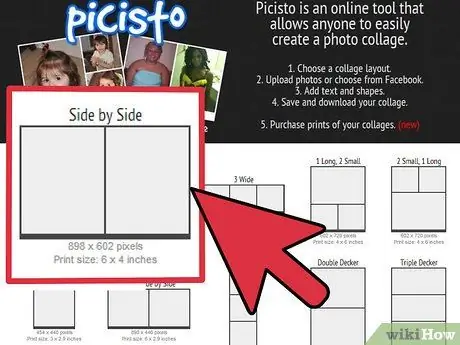
Krok 3. Po zadaní Picisto kliknite na „Vedľa seba“
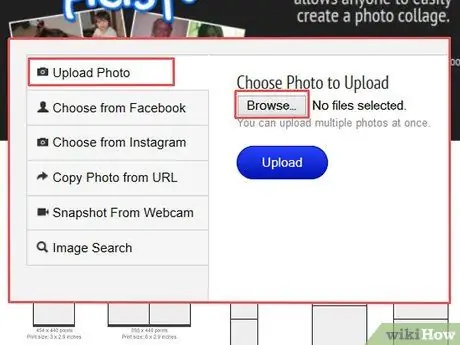
Krok 4. Kliknite na „Odovzdať/vybrať fotografiu“a potom kliknutím na „Prehľadávať“vyberte prvú fotografiu, ktorú chcete použiť
Fotografie budú nahrané a zobrazené na webových stránkach Picisto.
Prípadne sa môžete rozhodnúť nahrať fotografie z Facebooku, Instagramu, adries URL alebo webových kamier
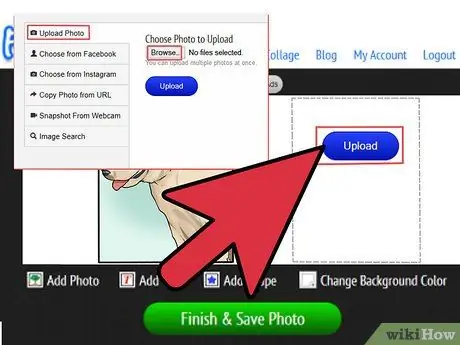
Krok 5. Znova kliknite na „Odovzdať/vybrať fotografiu“a potom kliknutím na „Prehľadávať“vyberte druhú fotografiu
Táto fotka sa zobrazí napravo od prvej fotografie.
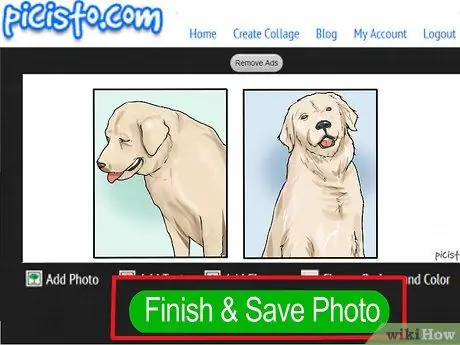
Krok 6. Prejdite do spodnej časti fotografie a kliknite na „Dokončiť a uložiť fotografiu“
Picisto zobrazí správu, že vaša fotografia bola úspešne uložená.
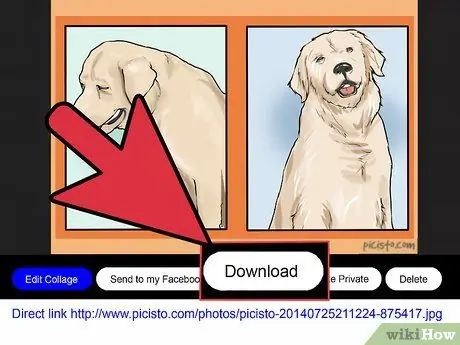
Krok 7. Prejdite do spodnej časti fotografie a kliknite na „Stiahnuť“
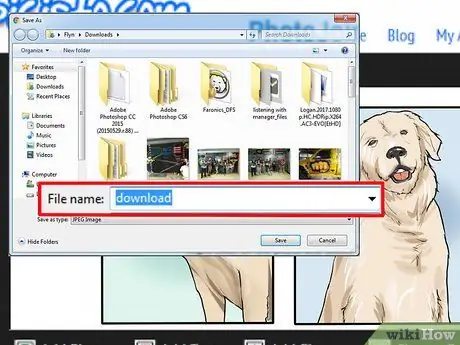
Krok 8. Vyberte možnosť uloženia fotografie na plochu
Vaše fotografie sú teraz zlúčené a uložené ako jeden úplný obrázok.
Metóda 3 z 3: Použitie HTML
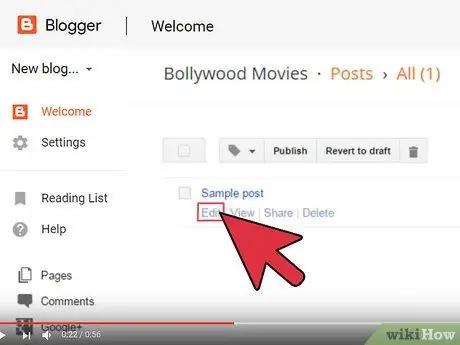
Krok 1. Upravte publikáciu alebo stránku blogu, kde chcete mať dve fotografie vedľa seba
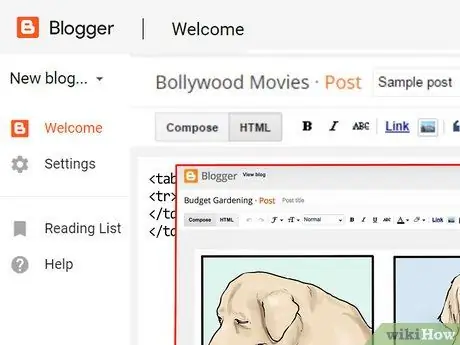
Krok 2. Vložte dve fotografie oddelene do publikácie blogu
Potom kliknite a potiahnite fotografie do rôznych častí blogu, aby ste ich umiestnili vedľa seba.
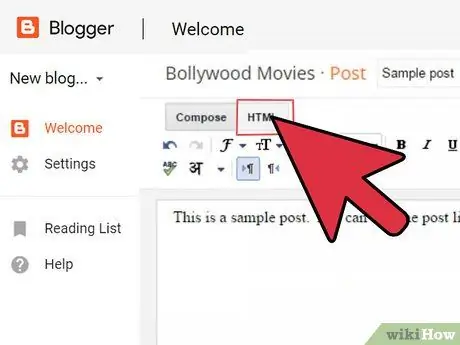
Krok 3. Kliknite na kartu „HTML“vašej publikácie
Tu je možné skopírovať kód, ktorý umožňuje zobrazenie dvoch fotografií vedľa seba.
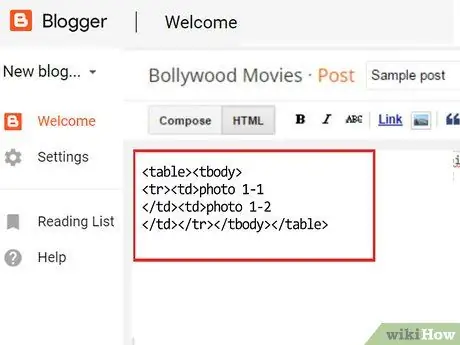
Krok 4. Umiestnite kurzor na miesto, kde sa budú zobrazovať fotografie, a potom skopírujte nasledujúci kód:
| foto 1-1 | foto 1-2 |
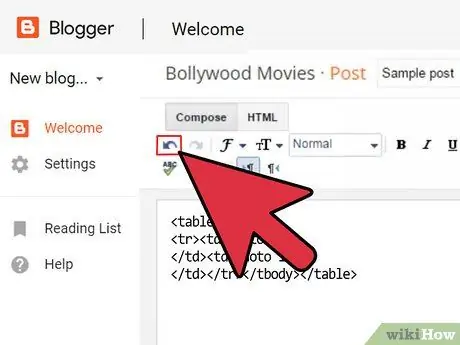
Krok 5. V publikácii blogu znova kliknite na kartu „Text“
Teraz uvidíte vedľa seba umiestnené dva sivé štvorce označené „fotka 1-1“a „foto1-2“.
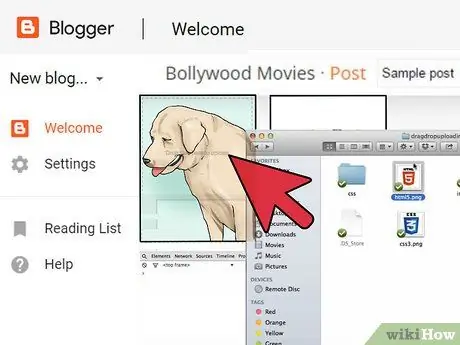
Krok 6. Kliknite na prvú fotografiu a presuňte ju cez sivé pole označené ako „fotka 1-1“
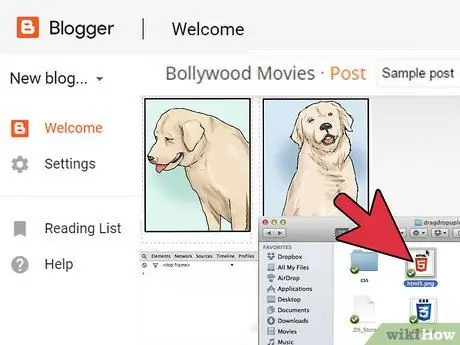
Krok 7. Kliknite na druhú fotografiu a presuňte ju cez sivé pole označené „fotka 1-2“
Ak máte problém s kliknutím a presunutím fotografií do sivého poľa, znova kliknite na kartu HTML a nahraďte „fotografiu 1-1“a „fotografiu 1-2“nasledujúcim kódom:. Hodnotu šírky je možné zmeniť podľa vašich potrieb
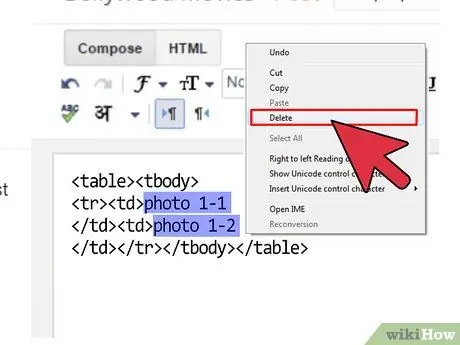
Krok 8. Odstráňte text „fotografia 1-1“a „fotka 1-2“pod každou fotografiou
Fotografie budú teraz umiestnené vedľa seba v príspevku na blogu.






